Bootcamp Mac安装Win10全攻略
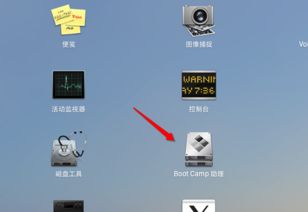
对于许多Mac用户来说,虽然macOS系统提供了流畅的用户体验和丰富的软件资源,但有时我们仍然需要运行一些仅兼容Windows的软件。为了兼顾两者的需求,苹果推出了Boot Camp助理,允许用户在Mac上安装和运行Windows系统。接下来,我们就详细介绍如何使用Boot Camp在Mac上安装Windows 10。

在安装Windows 10之前,你需要做好以下准备工作:

1. 检查Mac兼容性:确保你的Mac型号支持通过Boot Camp安装Windows 10。同时,你的Mac电脑应具备至少64GB的可用磁盘空间,以及至少8GB的内存。
2. 下载Windows 10 ISO镜像:前往微软官网下载最新版本的Windows 10 ISO镜像文件。为了保存这个镜像,你需要准备一个容量至少为16GB的U盘。
3. 连接电源:在整个安装过程中,确保你的Mac电脑已连接到稳定的电源,以防止在安装过程中断电或重启。
1. 打开Boot Camp助理:在Mac上,找到并打开“启动台”,然后在“实用工具”文件夹中找到并启动“Boot Camp助理”。
2. 创建安装盘:在Boot Camp助理中,点击“继续”按钮,然后选择“创建Windows 10或更高版本的安装磁盘”。接着,插入准备好的U盘。
3. 选择ISO镜像:在弹出的窗口中选择先前下载的Windows 10 ISO镜像文件,并点击“打开”。
4. 等待文件复制:Boot Camp助理将Windows 10安装文件复制到U盘中,这可能需要一些时间,请耐心等待。
1. 选择分区大小:复制完成后,Boot Camp助理会提示你为Windows分区选择大小。根据你的需求选择合适的大小,然后点击“安装”。
2. 重启电脑:点击“安装”后,你的Mac电脑将自动重启,并进入Windows安装界面。
3. 完成Windows安装:按照屏幕上的提示完成语言、许可协议等设置,并选择之前创建的Boot Camp分区来安装Windows。安装过程中,电脑可能会多次自动重启。
4. 安装驱动程序:Windows安装完成后,会自动安装必要的驱动程序。这些驱动程序将帮助Windows系统充分利用Mac的硬件资源,如显卡、声卡和网卡等。
1. 设置启动系统:安装完成后,你可以使用“启动磁盘”偏好设置在macOS和Windows之间切换。只需重启电脑,并在启动时按住Option键,然后选择你要启动的操作系统。
2. 安装额外驱动:某些特定硬件(如显卡)可能需要下载并安装额外的驱动程序以获得最佳性能。例如,对于搭载AMD显卡的Macbook Pro 16寸机型,你可以从bootcampdrivers.com等网站下载并安装经过优化的驱动程序。
3. 优化系统性能:为了确保Windows系统在Mac硬件上发挥最佳性能,你可以进行一些优化设置。建议为Windows分区至少预留128GB磁盘空间,并确保Mac的内存不低于8GB。此外,你还可以安装一些系统优化软件,如CCleaner、Wise Care 365等,定期进行磁盘清理、注册表优化和系统加速等操作。
1. 连接网络:如果在安装过程中遇到问题,确保你的Mac电脑已连接到稳定的网络,以便下载必要的驱动程序。
2. 关闭安全启动:暂时关闭Mac电脑的安全启动功能,直到安装完成。这有助于避免在安装过程中出现兼容性问题。
3. 查找解决方案:如果出现错误提示,可以在苹果官网查找相应的解决方案。苹果官方提供了丰富的支持文档和教程,可以帮助你解决在安装过程中遇到的各种问题。
4. 备份数据:在安装之前,务必备份Mac上的重要数据。使用Time Machine或其他第三方工具来完成备份,以防止在安装过程中数据丢失。
安装完成后,你就可以在macOS和Windows之间自由切换了。无论是工作还是娱乐,这都能满足你的不同需求。对于需要在不同操作系统之间频繁切换的用户来说,Boot Camp提供了一个高效、灵活的解决方案。
工作需求:如果你需要在Mac上运行某些仅支持Windows的办公软件或开发工具,Boot Camp将帮助你轻松实现这一目标。
娱乐需求:如果你喜欢在Windows系统上玩游戏或运行一些特定的娱乐软件,通过Boot Camp安装Windows 10将为你带来更多的选择和乐趣。
更新系统:为了保持系统的安全性和稳定性,建议你定期更新Windows系统和macOS系统。同时,也要关注苹果官方发布的Boot Camp更新和驱动程序更新。
管理磁盘空间:随着使用时间的增长,Windows分区和macOS分区上的磁盘空间可能会逐渐减少。为了保持系统的流畅运行,建议你定期清理磁盘空间,删除不必要的文件和程序。
备份与恢复:定期备份你的数据是保护数据安全的重要措施。你可以使用Time Machine或其他备份工具来备份你的Windows分区和macOS分区上的数据。在需要时,你可以轻松恢复数据,避免数据丢失带来的麻烦。
通过Boot Camp在Mac上安装Windows 10,你可以享受到双系统的便利和灵活性。虽然安装过程可能存在一定的复杂性,但只要按照官方指导认真操作,大多数用户都能顺利完成。现在,你可以开始你的双系统之旅了!无论是工作还是娱乐,Boot Camp都将为你带来更多的选择和乐趣。
9.19M谜案侦探手游
28.86M996盒子大神老版本安装包
78.03M智能画图王
91.33Mcapcut 剪辑软件
8.49M婚礼化妆沙龙
70.81M星奇视频(免费追剧)
56.16Mbigolive安卓版
31.80M筷子影视纯净版
35.07M搜书吧2025最新登录地址
18.41M果茶视频
本站所有软件来自互联网,版权归原著所有。如有侵权,敬请来信告知 ,我们将及时删除。 琼ICP备2024021917号-2